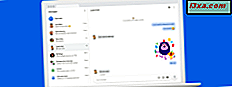Na de lancering van Windows 8 besloot Microsoft zijn toetsenbord- en muisopstelling opnieuw te ontwerpen, zodat ze nuttiger zijn bij het werken met moderne apparaten, waaronder tablets en hybriden zoals de Microsoft Surface. Een van de interessantste muizen die werd gelanceerd, is de Sculpt Comfort, die een grote blauwe knop heeft met het Windows-logo erop. Wat doet deze knop en is deze muis een goed apparaat? Laten we dit en meer leren, uit deze review, gebaseerd op het gebruik van deze muis gedurende drie weken.
Unboxing van de Microsoft Sculpt Comfort Mouse
Uitpakken van de Sculpt Comfort muis is een zeer standaard ervaring. De verpakking is zo gemaakt dat je meteen de muis ziet en gemakkelijk te verwijderen is.

In de doos vindt u de muis, de handleiding en brochures met informatie, de garantie en twee Duracell-batterijen. Zoals je op de onderstaande afbeelding kunt zien, is de Sculpt Comfort muis nogal glanzend.

Ik had liever een matte afwerking gehad, maar dit was een kwestie van persoonlijke smaak in plaats van een echt probleem.
Hardwarespecificaties
De Sculpt Comfort is een Bluetooth-muis die alleen kan worden gebruikt met laptops met een Bluetooth-radiochip en met tablets of hybride apparaten zoals Microsoft Surface. Het maakt gebruik van de BlueTrack-technologie van Microsoft, wat betekent dat je het op bijna elk oppervlak kunt gebruiken, behalve glas en je geen muismat nodig hebt.
Het is ontworpen voor rechtshandige gebruikers en biedt veel scrollmogelijkheden die erg handig zijn. In dit artikel kom je meer over hen te weten.
De Sculpt Comfort- muis heeft officiële driverondersteuning voor Windows 7, Windows 8, Windows 8.1 en Mac OS-versies 10.4 tot 10.7. Ik verwacht dat deze muis werkt op andere besturingssystemen zoals Linux of Windows Vista, maar je kunt de speciale functies zoals de grote Windows-logoknop of de geavanceerde scrollmogelijkheden niet gebruiken. Op deze besturingssystemen is het een standaardmuis zonder speciale functies.
De complete lijst met specificaties vindt u hier: Sculpt Comfort Mouse Details.
De Microsoft Sculpt Comfort-muis gebruiken
Ik heb deze muis samen met mijn nieuwe Surface Pro 2-apparaat gebruikt, waarop Windows 8.1 is geïnstalleerd. Het koppelen met de Surface Pro 2 was heel eenvoudig: na het plaatsen van de batterijen, zette ik de muis aan en vervolgens de Bluetooth-chip op de Surface Pro 2. Windows 8.1 detecteerde Sculpt Comfort onmiddellijk en installeerde het. Na een paar seconden kon ik het gebruiken.
De precisie van de muis was altijd goed. Ik had geen problemen bij het werken met Excel- spreadsheets, PowerPoint- presentaties of bij het navigeren op internet. Ik deed zelfs een paar gamesessies en speelde League of Legends . De muis presteerde fatsoenlijk, hoewel hij niet nauwkeurig vergelijkt met echte gamingmuizen.
Het ronddragen kan een beetje vervelend zijn als je het met een tablet gebruikt. De muis is dikker dan de meeste tablets en past niet goed in een standaard tablettas. Wanneer u het echter met een laptop gebruikt, is het heel gemakkelijk om het in uw laptoptas te dragen.
De software die is geïnstalleerd met de stuurprogramma's van deze muis is het standaard Microsoft Mouse and Keyboard Center, beschikbaar voor alle Microsoft-toetsenborden en -muizen. Deze software is zeer configureerbaar en u kunt veel dingen instellen over de manier waarop de muis werkt, inclusief het maken van app-specifieke instellingen.

Al met al was ik tevreden met hoe de Sculpt Comfort- muis werkt en zijn precisie.
De Sculpt Comfort Mouse is alles over gemakkelijk schakelen en scrollen
Er zijn twee dingen die deze muis onderscheiden van de meeste muizen. Allereerst is er de grote blauwe Windows-logoknop aan de linkerkant. Als u erop drukt, gaat u naar het startscherm. Als u met uw vinger over het oppervlak veegt, wordt de eerder geopende app of het betreffende venster geopend, net als bij het vegen vanaf de linkerkant, op een scherm met aanraking.

Als je met je vinger veegt over het oppervlak van deze knop, wordt de app-schakelaar aan de linkerkant van het scherm geopend. Als u de vinger in dezelfde richting beweegt, bladert u door de apps die worden weergegeven door de schakelaar.

Waar te kopen
 Koop nu
Koop nu  Koop nu
Koop nu In Windows 7 opent u met deze knop het Startmenu . De veegbewegingen werken alleen bij gebruik van een browser om vooruit of achteruit te gaan. Helaas had ik geen laptop met Bluetooth en Windows 7 om te testen hoe goed het werkt. Ik kon het ook niet testen op een Mac.
Het enige nadeel dat ik tegenkwam aan de blauwe knop is dat je er behoorlijk hard op moet drukken om naar het startscherm of het startmenu te gaan . Dit staat in schril contrast met hoe gevoelig deze knop is wanneer je erop veegt. Het reageert erg snel op al je bewegingen behalve op het drukken.
Het andere dat interessant is aan deze muis, is dat het scrollwiel kan worden gebruikt om op en neer te scrollen zoals op elk ander wiel, maar ook om naar links en rechts te scrollen. Als u bijvoorbeeld in een groot Excel- werkblad werkt en het schuifwiel naar rechts duwt, wordt het naar rechts geschoven. Deze functie is erg handig voor zakelijke mensen die met grote documenten werken.
Product Nominaal 4/5
Vonnis
De muis van Microsoft Sculpt Comfort presteert goed en is eenvoudig te installeren en te koppelen met een laptop of tablet, mits deze een Bluetooth-radio-chip heeft. U krijgt een comfortabele grip en een goede precisie, vooral wanneer u op kantoor werkt of op internet surft. De stuurprogramma's zijn zeer configureerbaar en u kunt in detail instellen hoe deze muis werkt. Het enige nadeel is dat tabletgebruikers misschien een slankerere muis willen die gemakkelijker met hun apparaten kan worden meegenomen. Maar als maat geen factor is, dan is de Sculpt Comfort muis een geweldige metgezel.